这篇文章主要为大家展示了“如何使用Trace-Event解决系统不能深度睡眠的问题”,内容简而易懂,条理清晰,希望能够帮助大家解决疑惑,下面让小编带领大家一起研究并学习一下“如何使用Trace-Event解决系统不能深度睡眠的问题”这篇文章吧。
最近遇到一个问题,系统不能睡眠到c7s, 只能睡眠到c3. (c-state不能到c7s, cpu的c-state, c0是运行态,其它状态都是idle态,睡眠的越深,c-state的值越大)

这时候第一感觉是不是系统很忙导致, 使用pert top看一下耗cpu的进程和热点函数:
perf top -E 100 --stdio > perf-top.txt 19.85% perf [.] __symbols__insert 7.68% perf [.] rb_next 4.60% libc-2.26.so [.] __strcmp_sse2_unaligned 4.20% libelf-0.168.so [.] gelf_getsym 3.92% perf [.] dso__load_sym 3.86% libc-2.26.so [.] _int_malloc 3.60% libc-2.26.so [.] __libc_calloc 3.30% libc-2.26.so [.] vfprintf 2.95% perf [.] rb_insert_color 2.61% [kernel] [k] prepare_exit_to_usermode 2.51% perf [.] machine__map_x86_64_entry_trampolines 2.31% perf [.] symbol__new 2.22% [kernel] [k] do_syscall_64 2.11% libc-2.26.so [.] __strlen_avx2发现系统中只有perf工具本身比较耗cpu :(
然后就想到是不是系统中某个进程搞的鬼,不让cpu睡眠到c7s. 这时候使用trace event监控一下系统中sched_switch事件. 使用trace-cmd工具监控所有cpu上的sched_switch(进程切换)事件30秒:
#trace-cmd record -e sched:sched_switch -M -1 sleep 30 CPU0 data recorded at offset=0x63e000 102400 bytes in size CPU1 data recorded at offset=0x657000 8192 bytes in size CPU2 data recorded at offset=0x659000 20480 bytes in size CPU3 data recorded at offset=0x65e000 20480 bytes in size使用trace-cmd report 查看一下监控结果,但是查看这样的原始数据不够直观,没有某个进程被切换到的统计信息:
#trace-cmd report cpus=4 trace-cmd-19794 [001] 225127.464466: sched_switch: trace-cmd:19794 [120] S ==> swapper/1:0 [120] trace-cmd-19795 [003] 225127.464601: sched_switch: trace-cmd:19795 [120] S ==> swapper/3:0 [120] sleep-19796 [002] 225127.464792: sched_switch: sleep:19796 [120] S ==> swapper/2:0 [120] <idle>-0 [003] 225127.471948: sched_switch: swapper/3:0 [120] R ==> rcu_sched:11 [120] rcu_sched-11 [003] 225127.471950: sched_switch: rcu_sched:11 [120] W ==> swapper/3:0 [120] <idle>-0 [003] 225127.479959: sched_switch: swapper/3:0 [120] R ==> rcu_sched:11 [120] rcu_sched-11 [003] 225127.479960: sched_switch: rcu_sched:11 [120] W ==> swapper/3:0 [120] <idle>-0 [003] 225127.487959: sched_switch: swapper/3:0 [120] R ==> rcu_sched:11 [120] rcu_sched-11 [003] 225127.487961: sched_switch: rcu_sched:11 [120] W ==> swapper/3:0 [120] <idle>-0 [002] 225127.491959: sched_switch: swapper/2:0 [120] R ==> kworker/2:2:19735 [120] kworker/2:2-19735 [002] 225127.491972: sched_switch: kworker/2:2:19735 [120] W ==> swapper/2:0 [120]trace-cmd report 的结果使用正则表达式过滤一下,然后排序统计:
trace-cmd report | grep -o '==> [^ ]\+:\?' | sort | uniq -c 3 ==> irqbalance:1034 3 ==> khugepaged:43 20 ==> ksoftirqd/0:10 1 ==> ksoftirqd/1:18 18 ==> ksoftirqd/3:30 1 ==> kthreadd:19798 1 ==> kthreadd:2 4 ==> kworker/0:0:19785 1 ==> kworker/0:1:19736 5 ==> kworker/0:1:19798 5 ==> kworker/0:1H:364 53 ==> kworker/0:2:19614 19 ==> kworker/1:1:7665 30 ==> tuned:19498 ...发现可疑线程tuned,30秒内被切换到运行了30次,其它线程都是常规线程。
此时查看一下系统中是否开启了tuned服务:
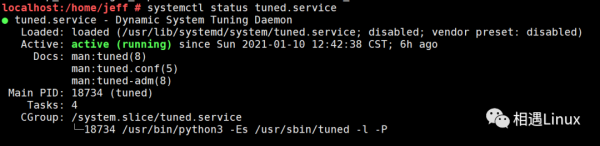
果真是系统开启了tuned服务,然后拉起了名字为tuned的线程.
查看一下tuned服务的配置文件:
localhost:/home/jeff # tuned-adm active Current active profile: sap-hana localhost:/home/jeff # cat /usr/lib/tuned/sap-hana/tuned.conf [main] summary=Optimize for SAP NetWeaver, SAP HANA and HANA based products [cpu] force_latency = 70发现关于cpu这一项,设置强制延迟时间为70秒 force_latency = 70 ,这个是为了优化HANA数据库。
到底force_latency怎样起作用,经过一顿搜索,发现这个值是被设置进了/dev/cpu_dma_latency
使用lsof /dev/cpu_dma_latency, 发现tuned线程确实是在操作这个文件
#lsof /dev/cpu_dma_latency COMMAND PID USER FD TYPE DEVICE SIZE/OFF NODE NAME tuned 18734 root 9w CHR 10,60 0t0 11400 /dev/cpu_dma_latency而且Linux内核文档也说明了/dev/cpu_dma_latency文件,如果要对它进行写操作,要open之后写数据之后不close,如果释放掉了文件描述符它就又会恢复到默认值,这也印证了上面lsof /dev/cpu_dma_latency是有输出结果的.
https://github.com/torvalds/linux/blob/v5.8/Documentation/trace/coresight/coresight-cpu-debug.rst As specified in the PM QoS documentation the requested parameter will stay in effect until the file descriptor is released. For example: # exec 3<> /dev/cpu_dma_latency; echo 0 >&3 ... Do some work... ... # exec 3<>-查看一下/dev/cpu_dma_latency文件的内容,确实是70,也就是(force_latency = 70)
localhost:/home/jeff # cat /dev/cpu_dma_latency | hexdump -Cv 00000000 46 00 00 00 |F...| localhost:/home/jeff # echo $((0x46)) 70此时查看一下系统中cpu各个睡眠态的描述和延迟时间值:
# cd /sys/devices/system/cpu/cpu0/cpuidle/ # for state in * ; do echo -e \ "STATE: $state\t\ DESC: $(cat $state/desc)\t\ NAME: $(cat $state/name)\t\ LATENCY: $(cat $state/latency)\t\ RESIDENCY: $(cat $state/residency)" done发现C3态的延迟时间是33微秒,C4的延时时间是133微秒,所以(force_latency = 70) ,
系统就只能睡眠到C3了 .(延迟时间就是从此睡眠态唤醒到运行态的时间)
STATE: state0 DESC: CPUIDLE CORE POLL IDLE NAME: POLL LATENCY: 0 RESIDENCY: 0 STATE: state1 DESC: MWAIT 0x00 NAME: C1 LATENCY: 2 RESIDENCY: 2 STATE: state2 DESC: MWAIT 0x01 NAME: C1E LATENCY: 10 RESIDENCY: 20 STATE: state3 DESC: MWAIT 0x10 NAME: C3 LATENCY: 33 RESIDENCY: 100 STATE: state4 DESC: MWAIT 0x20 NAME: C6 LATENCY: 133 RESIDENCY: 400 STATE: state5 DESC: MWAIT 0x32 NAME: C7s LATENCY: 166 RESIDENCY: 500此时关闭tuned 服务, 再查看一下 /dev/cpu_dma_latency的值,变成了默认的2000秒
localhost:/home/jeff # tuned-adm off localhost:/home/jeff # cat /dev/cpu_dma_latency | hexdump -Cv 00000000 00 94 35 77 |..5w| localhost:/home/jeff # echo $((0x77359400)) 2000000000然后验证一下,此时系统可以睡眠到C7s了,此问题得到解决 :)

解决此问题,主要用到了Linux内核本身提供的trace-event.
所以任何一个功能都不能小看,内核就是这样,一般看上去很无聊的功能,被一些工程师用很认真的态度打磨出来之后,潜力还是非常大的
以上是“如何使用Trace-Event解决系统不能深度睡眠的问题”这篇文章的所有内容,感谢各位的阅读!相信大家都有了一定的了解,希望分享的内容对大家有所帮助,如果还想学习更多知识,欢迎关注亿速云行业资讯频道!
免责声明:本站发布的内容(图片、视频和文字)以原创、转载和分享为主,文章观点不代表本网站立场,如果涉及侵权请联系站长邮箱:is@yisu.com进行举报,并提供相关证据,一经查实,将立刻删除涉嫌侵权内容。